Simulink でのプロジェクトの依存関係の分析
依存関係アナライザーを使用して、プロジェクトの依存関係の分析を実行します。依存関係の分析は、ワークフローのどの時点でも実行できます。共同作業の環境では、通常は次の場合に依存関係をチェックします。
プロジェクトを初めて設定または確認するとき
テストを実行して設計の変更を検証するとき
プロジェクトのバージョンをソース管理に送信する前
プロジェクトを共有またはパッケージ化する前
依存関係グラフを使用すると、プロジェクトの構造を可視化したり、プロジェクトの問題を見つけて修正したり、プロジェクトで適切に実行するために必要なアドオンや製品を見つけたり、変更が他のプロジェクト ファイルに与える影響を評価したりすることができます。
依存関係の分析の実行
依存関係の分析をプロジェクトで実行する前に、すべてのファイルをプロジェクトに追加していることを確認します。詳細については、プロジェクトへのファイルの追加を参照してください。
依存関係を調査するには、プロジェクトで依存関係の分析を実行します。[プロジェクト] ツールストリップの [ツール] ギャラリーで、[依存関係アナライザー] をクリックします。
特定のファイルの依存関係を解析するには、依存関係グラフでファイルを選択します。[影響分析] セクションで、[すべての依存関係] をクリックするか、コンテキスト メニューを使用して [すべての依存関係の検索] を選択します。
アドオン内での依存関係を解析するには、[解析] 、 [アドオン] を選択します。使用可能なオプションの詳細については、Dependency Analyzer Scope and Limitationsを参照してください。
[プロジェクト] パネルで依存関係を直接チェックすることもできます。解析するプロジェクト ファイルを右クリックして [依存関係を検索] を選択します。

依存関係グラフには次が表示されます。
モデル、ライブラリ、関数、データ ファイル、ソース ファイル、および派生ファイルなどのファイルが互いにどのように関係しているかを含む、プロジェクト構造とそのファイルの依存関係。
必要な製品とアドオン。
ソース ファイルと派生ファイル間 (
.mファイルと.pファイル、.slxと.slxp、.sscと.sscpまたは.cファイルと.mexファイルなど) および C/C++ ソース ファイルとヘッダー ファイル間の関係。各モデルによって生成されるコードを確認し、モデルを変更すると再生成が必要になるコードを特定します。不足しているファイル、プロジェクトに存在しないファイル、未保存の変更があるファイル、期限の切れた派生ファイルなど、問題のあるファイルに関する警告。
ヒント
サンプル ファイルで依存関係の分析を試みる方法の詳細については、プロジェクトによる影響分析の実行を参照してください。
プロジェクトの依存関係および問題のあるファイルについては、[ファイル リスト] で調べることができます。ツールストリップで、[ファイル リスト] をクリックします。
プロジェクトの最初の依存関係の分析を実行した後、後続の分析では結果が増分更新されます。依存関係アナライザーは、前回の解析以降に変更があったファイルを特定し、それらのファイルの依存関係データを更新します。ただし、アドオンまたはインストール済み製品を更新する場合にその依存関係の変更を検出するには、完全な解析を実行しなければなりません。完全な解析を実行するには、依存関係アナライザーで、[解析] 、 [すべて再解析] をクリックします。
メモ
Simulink® エディターで、開いているモデル、ライブラリ、チャートがプロジェクトに属している場合、ファイルの依存関係を検索できます。[シミュレーション] タブで、[プロジェクト] 、 [依存関係の分析の実行] を選択します。Simulink によってプロジェクト全体が解析され、ファイルのすべての依存関係が表示されます。
依存関係グラフ、表示、フィルターの探索
まだ解析を実行していない場合は、[プロジェクト] タブで、下矢印をクリックして [ツール] ギャラリーを展開します。[アプリ] で、[依存関係アナライザー] をクリックします。
依存関係グラフには、プロジェクト構造、依存関係、ファイルの相互関係が表示されます。グラフの各項目は 1 つのファイルを表し、各矢印は 1 つの依存関係を表します。詳細については、2 ファイル間の依存関係の調査を参照してください。
既定では、依存関係グラフにはプロジェクトに必要なすべてのファイルが表示されます。依存関係や特定の問題を調査しやすくするために、以下のいずれかのフィルターを使用してグラフを簡略化することができます。
[ビュー] を使用して、グラフ内のファイルを、タイプ、クラス、ソース管理ステータス、ラベルごとに色分けします。タイプ、ステータス、ラベル別のファイルの色分けを参照してください。
[凡例] ペインのチェック ボックスを使用して、ファイルのグループをフィルターで除外します。
[影響分析] ツールを使用してグラフを簡略化します。選択したファイルの依存関係の特定を参照してください。
選択、パン、ズーム
グラフ内の項目を選択するには、項目をクリックします。
複数のファイルを選択するには、Shift キーを押したままファイルをクリックします。
特定のタイプのすべてのファイルを選択するには、[凡例] ペインで対応する項目にポインターを置き、[選択に追加] アイコンをクリックします。
すべての選択をクリアするには、グラフの背景をクリックします。
特定のタイプのすべてのファイルを現在の選択から削除するには、[凡例] ペインで対応する項目にポインターを置き、[選択から削除] アイコンをクリックします。
ファイルを開くには、ファイルをダブルクリックします。
依存関係グラフをパンするには、Space キーを押したまま、マウスをクリックしてドラッグします。あるいは、マウス ホイールを押したままドラッグします。
大きいグラフの場合は、[概要] ペインを使用して移動します。
ズーム イン、ズーム アウトするには、[ナビゲート] セクションで、[ズーム イン] と [ズームアウト] をクリックします。あるいは、マウス ホイールを使用します。
依存関係グラフを中心揃えにしてビューに合わせるには、[ナビゲート] セクションで [ビューに合わせる] をクリックします。あるいは、Space バーを押します。
2 ファイル間の依存関係の調査
2 つのファイルの関係について詳細情報を確認するには、依存関係矢印を選択します。[プロパティ] ペインの [詳細] セクションで、調査対象のファイルの絶対パス、依存関係のタイプ (関数呼び出し、継承、S-Function、データ ディクショナリ、モデル参照、ライブラリ リンクなど)、および依存関係が生じる場所を確認できます。

ファイルを開いて依存関係の発生場所を強調表示するには、[詳細] セクションで、[影響あり] の下のリンクをクリックします。

タイプ、ステータス、ラベル別のファイルの色分け
依存関係アナライザー ツールストリップの [ビュー] セクションでさまざまなビューを探索し、プロジェクト ファイルの依存関係を確認します。
[MATLAB ファイル] ビューは、ビュー内の MATLAB® ファイル (
.m、.mlx、.p、.mlapp、.fig、.mat、.mexなど) のみを表示し、タイプ別に色分けします。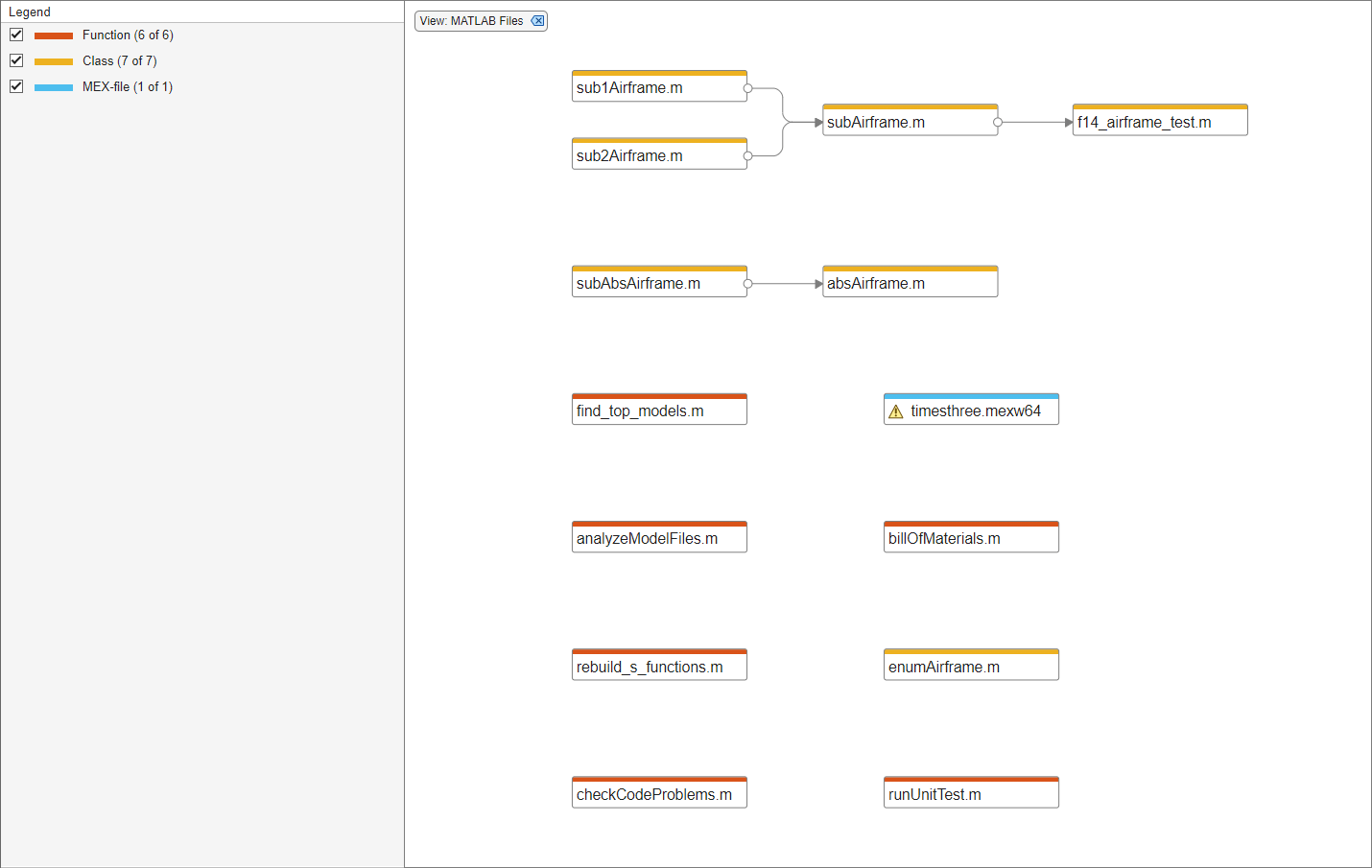
[クラス階層] ビューは、クラスの継承グラフを表示し、タイプ (クラス、列挙型クラス、または抽象クラス) 別にファイルを色分けします。クラスが検索パスにない場合、依存関係アナライザーはクラス タイプを判定できません。
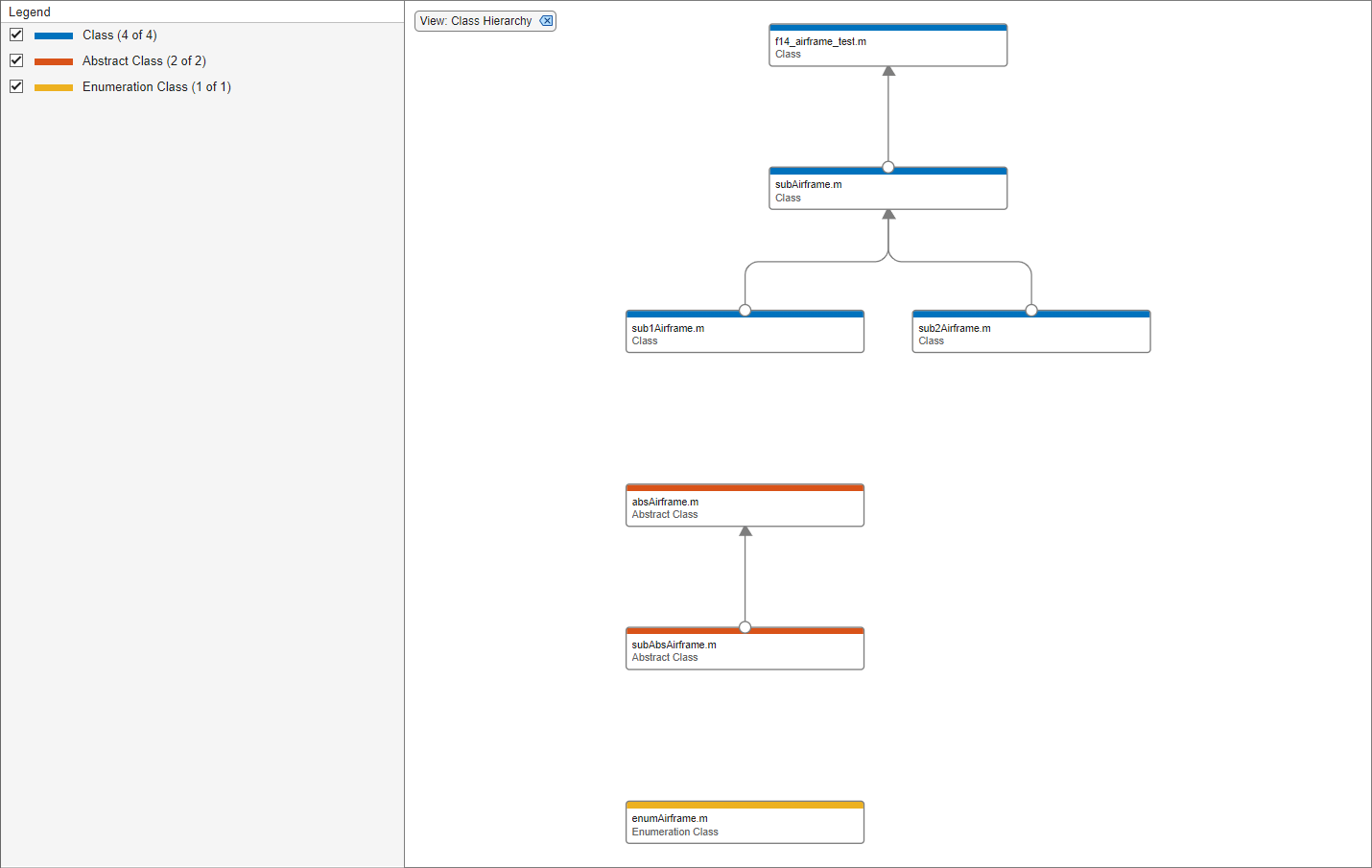
[モデルの階層構造] ビューは、最上位モデルが参照するモデル、サブシステム、ライブラリ、データ ディクショナリ ファイルを表示します。モデルで 2 回以上ファイルが参照される場合でも、参照されたファイルがビューに表示されるのは 1 回のみです。詳細については、モデルの階層構造ビューを参照してください。
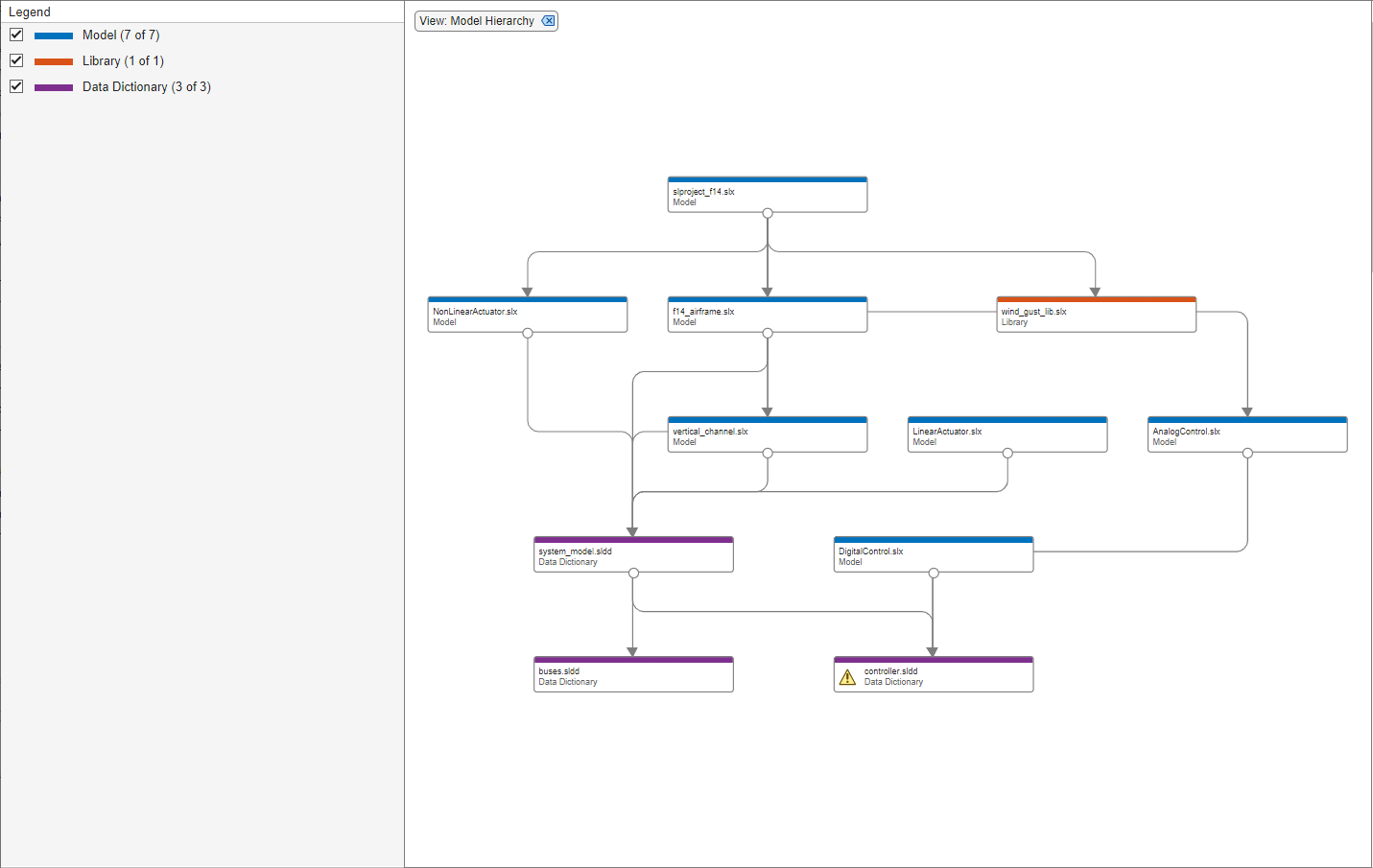
[モデル インスタンス] ビューは、モデルのすべてのインスタンスをモデル参照階層で表示します。最上位モデルは、階層のルートにあります。モデルの階層構造が同じモデルを 2 回以上参照する場合、参照モデルはインスタンス ビューに複数回表示されます。詳細については、モデル インスタンス ビューを参照してください。
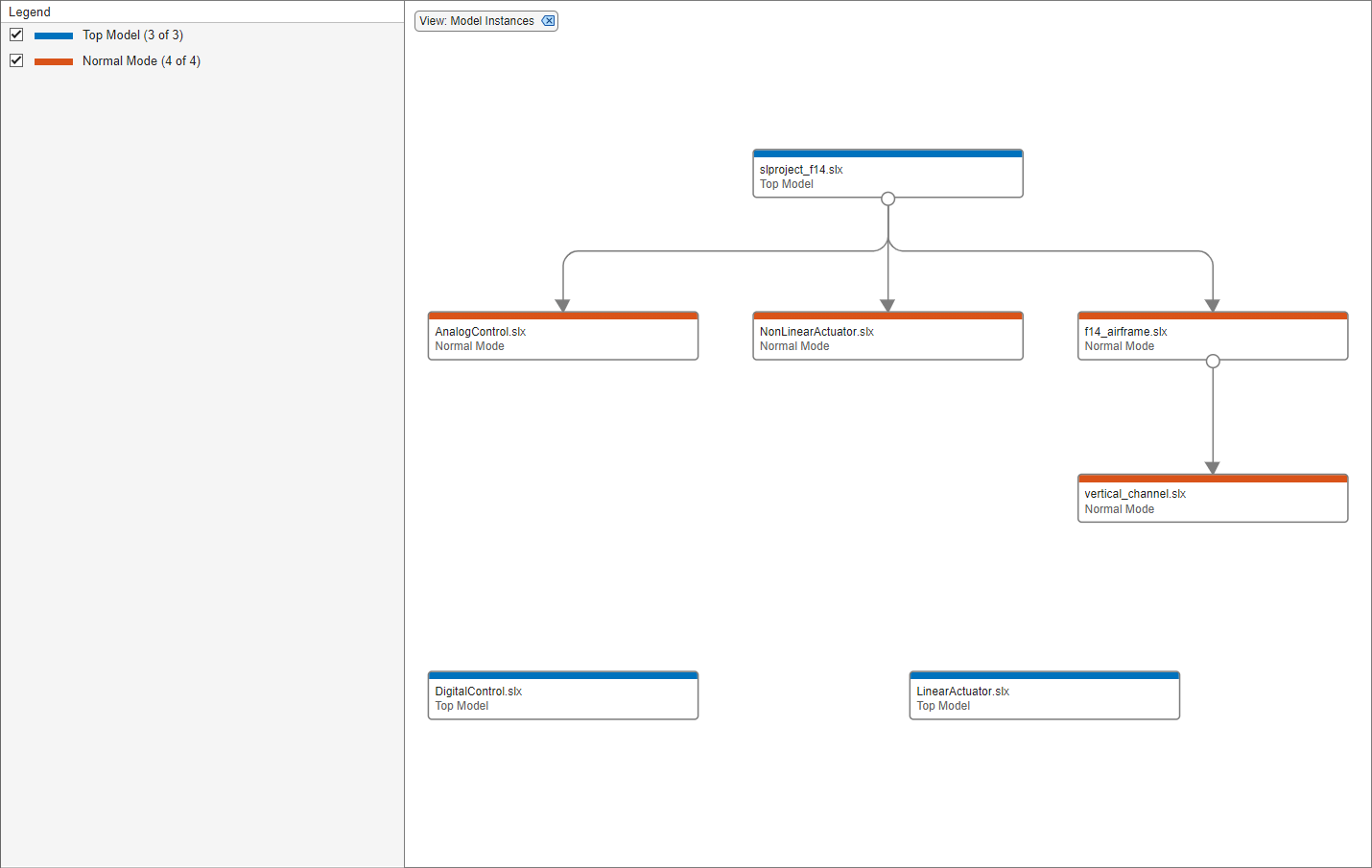
[Classification] ビューは、グラフ内のすべてのファイルを表示し、ファイル ラベル (テスト、設計、アーティファクトなど) 別に色分けします。
設計の変更を検証するためにどのテストを実行する必要があるかを特定するには、Classification ビューを使用します。詳細については、実行するテストの特定を参照してください。
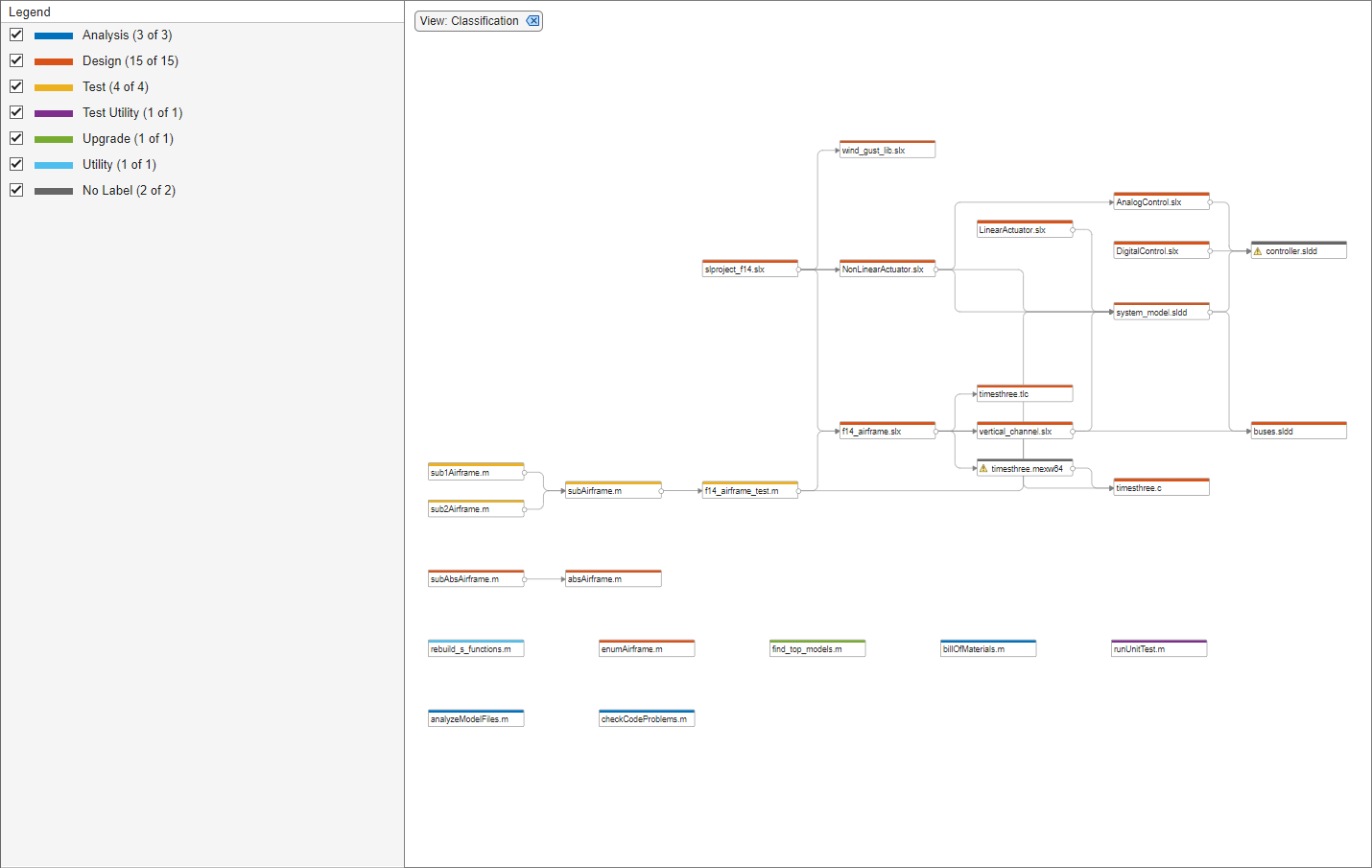
[ソース管理] ビューは、グラフ内のすべてのファイルを表示し、ソース管理ステータス別に色分けします。このビューは、プロジェクトがソース管理下にある場合にのみ有効です。
プロジェクト内で変更されたファイルを見つけ、それらの変更が残りのプロジェクト ファイルに及ぼす影響を調べるには、ソース管理ビューを使用します。詳細については、変更済みファイルの影響の調査を参照してください。

[プロジェクト階層] ビューは、グラフ内のプロジェクト階層内のすべてのプロジェクトを表示し、プロジェクト タイプ、最上位プロジェクト、または参照プロジェクト別に色分けします。
階層内のプロジェクトの相互関係を調査し、欠落しているプロジェクトおよび循環依存関係を導入するプロジェクトを特定するには、プロジェクト階層ビューを使用します。
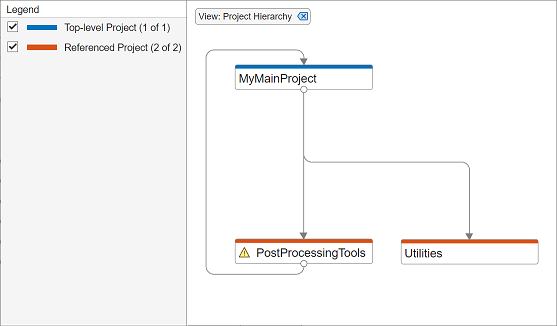
[既定の設定に戻す] ですべてのフィルターがクリアされます。
これは、すべてのフィルターを手動で削除することと等価です。フィルターはグラフの上部に表示されます。たとえば、[ソース管理] ビューを選択している場合は、
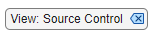 をクリックすることによって削除できます。
をクリックすることによって削除できます。
フィルターの適用とクリア
大規模なプロジェクトでは、問題や依存関係を調査する場合、さまざまなフィルターを使用して調査対象のファイルのみを表示します。
testのラベルの付いたファイルや変更済みのファイルなど、ファイルのサブグループをグラフからフィルターで除外するには、[凡例] ペインのチェック ボックスを使用します。凡例フィルターを削除するには、[凡例フィルター]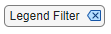 をクリックします。
をクリックします。グラフ内のファイルをタイプ、クラス、ラベル、ソース管理ステータス別に色分けするには、フィルター処理された [ビュー] を使用します。ビュー フィルターを削除するには、グラフ上部の [ビュー:
viewName] をクリックします。たとえば、[ソース管理] ビューを選択している場合は、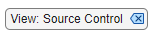 をクリックすることによって削除できます。
をクリックすることによって削除できます。特定のファイルの依存関係のみを表示するには、ファイルを選択し、[影響分析] セクションで [すべての依存関係] をクリックします。グラフに、選択したファイルとそのすべての依存関係が表示されます。プロジェクトのすべての依存関係を表示するようにグラフをリセットするには、グラフの上部でフィルターを削除します。たとえば、
NonLinearActuator.slxのすべての依存関係によってフィルター処理した場合、フィルターを削除するには、 をクリックします。
をクリックします。すべてのフィルターをクリアしてプロジェクト内で解析済みのすべての依存関係を表示するようにグラフを復元するには、[既定の設定に戻す] をクリックします。あるいは、グラフの上部で、すべてのフィルターを手動で削除します。
依存関係結果のチェックおよび問題の解決
まだ解析を実行していない場合は、[プロジェクト] ツールストリップで、下矢印をクリックして [ツール] ギャラリーを展開します。[アプリ] で、[依存関係アナライザー] をクリックします。
依存関係の分析を実行すると、依存関係アナライザーにより、不足しているファイル、プロジェクトに存在しないファイル、未保存の変更および期限の切れた派生ファイルなどの問題が特定されます。依存関係グラフまたはファイル リストを使用して問題のあるファイルを調べることができます。ファイルが選択されていない場合、右側の [プロパティ] ペインには、アドオンの依存関係と、プロジェクト全体の問題のリストが表示されます。
問題メッセージ | 説明 | 修正法 |
|---|---|---|
ファイルがプロジェクト内にありません | ファイルはプロジェクト内にありません。 | グラフ内で問題のあるファイルを右クリックして [プロジェクトに追加] を選択します。 問題リストからファイルを削除して、そのファイルをプロジェクトに追加しないようにする場合は、ファイルを右クリックして [警告を非表示] を選択します。 |
ファイルが見つかりません | ファイルはプロジェクト内にありますがディスク上に存在しません。 | ファイルを作成するか、ソース管理を使用して復元します。 |
ファイルまたは変数が見つかりません | このステータスを許容できる場合は、ファイルを右クリックして [警告を非表示] を選択します。 オブジェクト メソッドの呼び出し方法によっては、依存関係アナライザーがメソッドと関数を混同し、依存関係が見つからないと報告する場合があります。Dependency Analyzer Scope and Limitationsを参照してください。 | |
プロジェクトのルート外 | ファイルがプロジェクト ルート フォルダーの外部にあります。 | このステータスを許容できる場合は、ファイルを右クリックして [警告を非表示] を選択します。そうでない場合は、プロジェクト ルート下に移動します。 必須ファイルがプロジェクト ルートの外部にある場合、それらのファイルをプロジェクトに追加することはできません。ファイルがパス上にあり、プロジェクトの一部ではないユーティリティまたはリソースである場合、この依存関係は問題を示していない可能性があります。設計の依存関係を確実に理解するには、依存関係の分析を使用します。 |
| 参照されていないプロジェクト内に存在します | ファイルは、現在のプロジェクトで参照されていないプロジェクト内に存在します。 | ファイルを含むプロジェクトをプロジェクト参照として追加します。 |
変更が保存されていません | ファイルには、MATLAB エディターと Simulink エディターに未保存の変更があります。 | ファイルを保存します。 |
無効な派生ファイル | 派生ファイルが派生元のソース ファイルより古いものです。 | 派生ファイルを再生成します。これが ソース ファイルの名前を変更する場合、プロジェクトは派生ファイルへの影響を検出し、これの更新を求めるメッセージが表示されます。 |
| より新しいリリースで作成されています | ファイルが現在使用しているリリースより新しいリリースで作成されています。たとえば、ファイルは Simulink モデル ファイルですが、より新しいリリースの Simulink で作成されています。このファイルについては依存関係アナライザーで警告が表示され、解析されません。 | このステータスを許容できる場合は、ファイルを右クリックして [警告を非表示] を選択します。それ以外の場合は、作成に使用したリリースでモデルを開き、以前のバージョンにエクスポートします。以前のバージョンの Simulink へのモデルのエクスポートを参照してください。 |
| 有効なファイル形式ではありません | ファイルが MathWorks® 製品でサポートされている形式でありません。たとえば、ファイルの拡張子は | このステータスを許容できる場合は、ファイルを右クリックして [警告を非表示] を選択します。 |
| ファイルに構文エラーがあります | ファイルに構文エラーがあるか、ファイルを依存関係アナライザーで解析できません。たとえば、ファイルは | このステータスを許容できる場合は、ファイルを右クリックして [警告を非表示] を選択します。それ以外の場合は、構文エラーを修正してファイルを保存します。 |
インストールされていない製品 | プロジェクトは不足している製品に依存しています。 | 不足している製品をインストールしてモデルを修正します。 不足している製品からの組み込みブロックまたはライブラリ リンクが含まれるモデルを開くと、問題の修正に役立つラベルとリンクが表示されます。
アドオン エクスプローラーを開いて製品をインストールするリンクを見つけるには、次を行います。
製品の依存関係はコールバックなどのその他のさまざまな方法で発生する可能性があり、その場合、不足している製品の参照元は簡単に確認できません。不足している製品をインストールしてモデルを修正します。 |
パッケージの依存関係がありません | 必要なパッケージに対する依存関係がプロジェクトで宣言されていません。 | 必要なパッケージに対する依存関係を宣言します。詳細については、 |
| プロジェクト階層に循環依存関係が含まれています。 | 循環依存関係を解消します。たとえば、
この警告は [プロジェクト階層] ビューに固有です。 |
プロジェクトが見つかりません | 最上位プロジェクトで、欠落している参照プロジェクトへの依存関係が宣言されています。 | たとえば、プロジェクト フォルダーの名前を変更したために、欠落しているプロジェクト 欠落しているプロジェクト この警告は [プロジェクト階層] ビューに固有です。 |
依存関係グラフでの問題のあるファイルの調査
グラフを使用して、問題のあるファイルをグラフィカルに調査します。
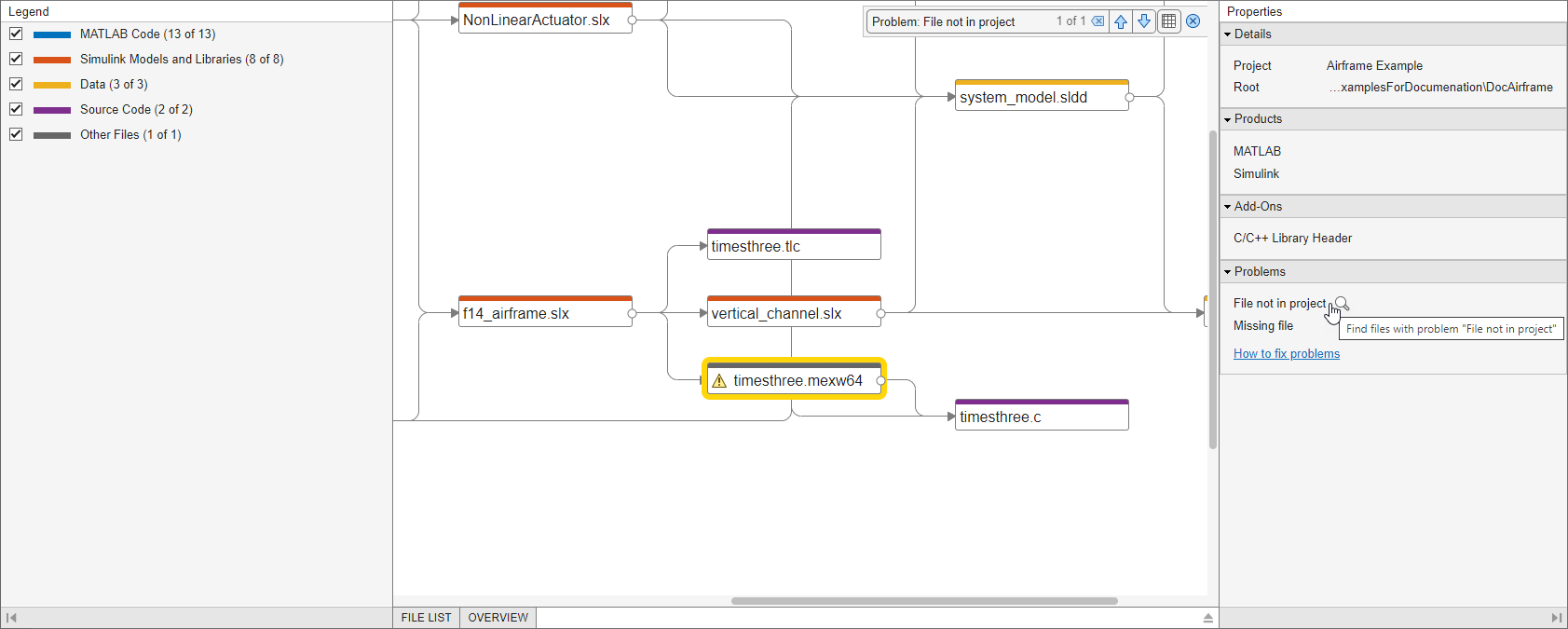
[プロパティ] ペインの [問題] セクションで、任意の問題 (
File not in projectなど) をポイントし、拡大鏡アイコン をクリックします。グラフで、この特定の問題をもつファイルが強調表示されます。
をクリックします。グラフで、この特定の問題をもつファイルが強調表示されます。これらのファイルを調べるには、検索ボックス ([問題:
File not in project] など) の矢印を使用します。
強調表示を元に戻すには、検索ボックスを閉じます。

特定の問題のあるファイルに関する詳細を確認するには、グラフ内でそのファイルを選択します。[プロパティ] ペインの [問題] セクションで、このファイルのパス、タイプ、および問題を含む詳細を確認できます。
問題のあるファイルを解決するアクションを実行します。たとえば、ファイルが
File not in projectである場合は、グラフ内で問題のあるファイルを右クリックして [プロジェクトに追加] を選択します。問題リストからファイルを削除して、そのファイルをプロジェクトに追加しないようにする場合は、ファイルを右クリックして [警告を非表示] を選択します。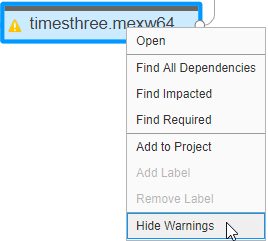
[問題] セクションで次にリストされている問題を調査します。すべての問題を解決するまで、これらの手順を繰り返します。
グラフおよび [問題] リストを更新するには、[解析] をクリックします。
ヒント
大規模なプロジェクトでは、結果をリストで表示すると扱いやすいでしょう。
依存関係グラフのその他の操作方法については、選択したファイルの依存関係の特定を参照してください。
ファイル リストでの問題のあるファイルの調査
大規模なプロジェクトの場合は、[ファイル リスト] を使用してプロジェクトの問題のあるファイルを調査します。
依存関係アナライザー ツールストリップで、[ファイル リスト] をクリックします。
[プロパティ] ペインの [問題] セクションで、任意の問題 (
File not in projectなど) をポイントし、拡大鏡アイコン をクリックします。
をクリックします。[ファイル リスト] に、特定の問題のあるファイルのみが表示されます。
File not in projectの問題を修正するには、リスト内のすべてのファイルを選択します。コンテキスト メニューを使用して [プロジェクトに追加] を選択します。問題リストからファイルを削除して、そのファイルをプロジェクトに追加しないようにする場合は、ファイルを右クリックして [警告を非表示] を選択します。[問題] セクションで次にリストされている問題 (
Missing fileなど) を調査します。すべての問題を解決するまで、これらの手順を繰り返します。グラフおよび [問題] リストを更新するには、[解析] をクリックします。
必要な製品とアドオンの特定
プロジェクトの依存関係の分析を実行すると、グラフにはプロジェクト全体または選択したファイルに必要な製品とアドオンが表示されます。プロジェクトを使用するために必要な製品を確認したり、製品の依存関係を生み出しているファイルを特定することができます。
依存関係アナライザーの [プロパティ] ペインの [製品] セクションと [アドオン] セクションに、プロジェクト全体に必要な製品とアドオンやパッケージが表示されます。特定のファイルに必要な製品またはアドオンを表示するには、グラフをクリックしてファイルを選択します。
製品の依存関係を生み出しているファイルを特定するには、製品またはアドオンの名前をポイントして拡大鏡アイコン  をクリックします。選択した製品を使用するファイルがグラフで強調表示されます。
をクリックします。選択した製品を使用するファイルがグラフで強調表示されます。

これらのファイルを調べるには、検索ボックス ([productName を使用するファイル] など) の矢印を使用します。
強調表示を元に戻すには、検索ボックスを閉じます。

さらに調査するために、製品を使用するファイルをリストして、これらのファイルのどこで依存関係が発生しているかを調べることができます。[製品] セクションおよび [アドオン] セクションで、製品またはアドオンの名前をポイントして検索フォルダー アイコン ![]() をクリックします。
をクリックします。
必要な製品が見つからない場合、製品リストで不足というラベルが付けられます。この製品は、[問題] セクションにも [インストールされていない productName] として表示されます。不足している製品を関連付けるには、製品をインストールして依存関係の分析を再実行します。
選択したファイルの依存関係の特定
プロジェクトでは、解析を実行して特定のファイルの変更による影響を確認できます。依存関係を視覚的に調査して、プロジェクトの構造を調べます。選択したファイルまたは変更されたファイルを解析し、必要なファイルおよび影響を受けるファイルを発見します。影響分析では、変更を行う前に、他のファイルに対する変更の影響を確認できます。たとえば、次のようなことができます。
要件ドキュメントにリンクされている設計ファイルを検索することによって、要件に対する変更の潜在的な影響を調べます。
変更をコミットする前に、変更されたファイルの上流および下流の依存関係を検索することにより、変更セットの影響を調べます。これらの依存関係の検索は、変更が必要な設計ファイルとテスト ファイルの識別や実行する必要のあるテストの発見に役立ちます。
依存関係の分析を実行後にファイルの依存関係を調査するには、依存関係グラフで、ファイルを選択します。
[影響分析] セクションで、[すべての依存関係] をクリックします。グラフに、選択したファイルとそのすべての依存関係が表示されます。
選択したファイルを適切に実行するために必要なファイルのみを表示するには、[必要] をクリックします。
選択したファイルが変更された場合に影響を受けるファイルのみを表示するには、[影響あり] をクリックします。
これらの依存関係を特定することは、変更の影響を特定し、変更をコミットする前に、設計を検証するために実行する必要のあるテストを特定するうえで役立つ可能性があります。
複数のファイルの依存関係を調査するには、Shift キーを押したままファイルをクリックします。[影響分析] セクションに、選択されているファイルの個数が表示されます。

グラフをリセットするには、グラフの上部にあるフィルターをクリックします。たとえば、f14_airframe.slx の影響を受けるファイルでフィルター処理した場合は、 をクリックします。
をクリックします。
変更済みファイルの影響の調査
変更が残りのプロジェクト ファイルに及ぼす影響を調べるには、プロジェクト内の変更されたファイルに対して影響分析を実行します。
[ビュー] セクションで、[ソース管理] ビューを選択します。グラフでは、ソース管理ステータス別にファイルが色分けされます。変更済みファイルは薄い青で表示されます。
グラフ内ですべての変更済みファイルを選択します。
または、[凡例] ペインで項目の [選択に追加] アイコンをクリックし、変更されたファイルをすべて選択に追加します。
ヒント
多数のファイルを変更した場合は、ファイル リストを使用することもできます。
依存関係アナライザー ツールストリップで、[ファイル リスト] をクリックします。[ステータス] をポイントし、矢印をクリックして、ソース管理ステータスを基準としてリストを並べ替えます。すべての変更済みファイルを選択します。

[影響分析] セクションで、[影響あり] をクリックします。あるいは、コンテキスト メニューを使用して [影響を受けるものを検索] を選択します。
実行するテストの特定
変更をコミットする前に、設計を検証するために実行する必要のあるテストを特定するには、変更したファイルに対する影響分析を実行するときに [分類] ビューを使用します。

[ビュー] セクションで、[Classification] ビューを選択します。グラフでは、プロジェクト ラベル別にファイルが色分けされます。
変更したファイル、たとえば
f14_airframe.slxを選択します。[影響分析] セクションで、[影響あり] をクリックします。あるいは、コンテキスト メニューを使用して [影響を受けるものを検索] を選択します。
例のグラフに、
f14_airframe.slxに対する変更をテストするために実行する必要のある 4 つのテストが表示されます。
依存関係の分析結果のエクスポート
プロジェクトの依存関係の分析結果を複数の形式でエクスポートできます。まだ解析を実行していない場合は、[プロジェクト] タブで、下矢印をクリックして [ツール] ギャラリーを展開します。[アプリ] で、[依存関係アナライザー] をクリックします。
依存関係グラフに表示されているすべてのファイルをエクスポートするには、グラフの背景をクリックしてすべてのファイルの選択を解除します。依存関係アナライザー ツールストリップの [エクスポート] セクションで [エクスポート] をクリックします。利用可能なオプションから選択します。
ワークスペースに保存 — ファイル パスをワークスペースの変数に保存します。
依存関係レポートの生成 — 依存関係の分析結果を印刷可能なレポート (HTML、Word または PDF) に保存します。
アーカイブとしてパッケージ化 — グラフ内のファイルをアーカイブとしてエクスポートします。
GraphML として保存 — 依存関係の分析結果を GraphML ファイルとして保存します。
ヒント
解析を繰り返し実行せずに、さまざまな解析結果を開いて比較することができます。
以前に保存したグラフを比較するには、MATLAB の [現在のフォルダー] で、2 つの GraphML ファイルを右クリックして [選択したファイル/フォルダーを比較] を選択します。
保存済みの依存関係の分析結果を開くには、関数
depviewを使用してから、既定の表示を復元します。コマンド ウィンドウで、
depview("myDepResults.graphml");と入力します。依存関係アナライザー ツールストリップの [ビュー] セクションで、[既定値に戻す] をクリックします。
イメージとして保存 — 表示された依存関係グラフをイメージとして保存します。
グラフ内のファイルのサブセットをエクスポートするには、ファイルを選択して [エクスポート] をクリックします。
グラフを簡略化するには、[凡例] のチェック ボックス、フィルター処理された [ビュー] または [影響分析] ツールを使用します。
複数のファイルを選択するには、Shift キーを押したままファイルを選択します。
フィルター処理されたグラフ内のすべてのファイルを選択するには、Ctrl+A を押します。
選択されたファイル数がメニューに表示されます。依存関係アナライザーは、選択されたファイルのみをエクスポートします。
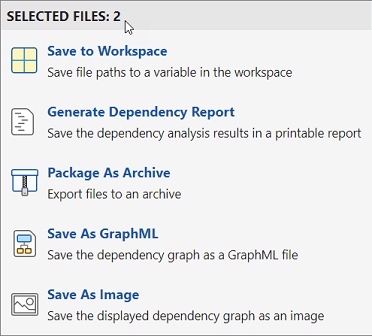
メモ
[アーカイブとしてパッケージ化] を使用した場合、依存関係アナライザーは、選択されたファイルおよびそれらすべての依存関係をアーカイブに含めます。
ファイルのプロジェクト ツールへの送信
[プロジェクト] メニューを使用して、ファイルを他のプロジェクト ツールに送信することができます。依存関係アナライザーは、現在のフィルター処理されたビュー内で選択されたファイルのみをエクスポートします。
目的のファイルを選択します。依存関係アナライザー ツールストリップの [エクスポート] セクションで [プロジェクト] をクリックします。利用可能なオプションから選択します。
プロジェクト内に表示 — ファイルが選択された状態で [プロジェクト] パネルに切り替えます。
カスタム タスクに送信 — 選択されたファイルに対してプロジェクトのカスタム タスクを実行します。